Este post no tiene nada que ver con programación, ni con proyectos, ni con nada de lo que siempre escribo ni mi trabajo diario (eso mismo me dijo novia, ahora sos técnico de celulares/mobiles?) Pero me pareció interesante comentar el proceso y que quede documentado.
Como Raúl (un amigo de un amigo) me pidió el favor de cambiar su Samsung Omnia i900 a idioma español, antes estaba en Portugués, de donde lo habrá comprado ? 🙂
NOTA: No esta demás decir que esto puedo inutilizar el teléfono. Por suerte salió todo bien
Inicio…
Como no tenia ni idea de como hacerlo preguntando a San Google (Pienso, luego… ¡luego Googgle! // Filosofía y expresión urbana en grafitis)
Yo pensaba que Windows Mobile tenia algo de MUI del Windows XP, 2003, Vista… algo así como paquetes de idioma, pero NO LO TIENE…. y eso que lo lei por aquí…
- Windows Mobile – Windows CE
Multilingual User Interface (MUI)
http://msdn.microsoft.com/en-us/library/aa913592.aspx
NOTA: Si alguien conoce la implementación para Mobile de MUI me avisa como es el tema… 🙁
Encontré con varios post de varios ROM (ya que hay que actualizar la memoria Flash del dispositivo)
El post que me gusto y utilice fue este:
- ROM Samsung Omnia ESPAÑOL TRADUCIDA DXHL3 CON NETCF 3.5 FLASH 3.1 HTCSPAIN.COM (por Franlov)
http://www.htcspain.com/showthread.php?t=15492&page=1&pp=10
Nota: Inserto el enlace original porque el autor expresamente dice que quiere que no copiemos el enlace a la descarga de la rom directamente sino a través de su post. Gustos son gustos y como me ayudo en esto solo colocare su post original
Otra forma de realizarlo es con un programa llamado: GRANDPRIX, pero en este caso no lo utilice.
Si quieres “cocinar” tu propia rom…
Síntesis de lo que leí
Según los comentarios esto se realiza en un XP, parece que nadie lo probo (satisfactoriamente en un Vista), así que yo no iba a ser el primero
Se conecta todo, se prueba la conectividad al teléfono, se reinicia el celular lo detecta el programa y luego click en el botón START y listo 🙂
Que necesitamos:
- ActiveSync (aquí + info)
- Drivers USB Samsung (aquí o aquí)
- La rom (mas arriba el post donde las puedes obtener)
Allí también se encuentra los drivers USB para XP
Mas Varias descargas para el i900 (aquí en Centro de Soporte de Samsung)
Pasos a seguir para comenzar
- Instalar el ActiveSync
- Luego instalar los drivers de Samsung
- Tener el celular/mobile cargado al 100%
- Apagar el celular/mobile
- Conectar al cable USB
- Encender el celular
- Tu computador lo detectara (idem a cuando introducimos un pendrive)
- Tu ActiveSync lo detectara
- … estamos listos para empezar
- Apagamos el celular/mobile
- Ejecutamos el programa i900DXHL3FRAN.exe
(se encuentra en la descarga de la rom, allí también con los drivers usb) - cuando volvemos a prender el celular/mobile… esperamos que el programa lo detecte
- Cuando lo detecta presionamos el botón START
- Esperar hasta que el programa nos avise: JOB DONE.
Programa: i900DXHL3FRAN.exe
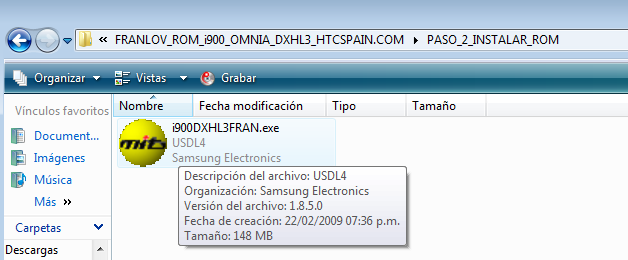
Una vez que reiniciamos el dispositivo lo detecta…
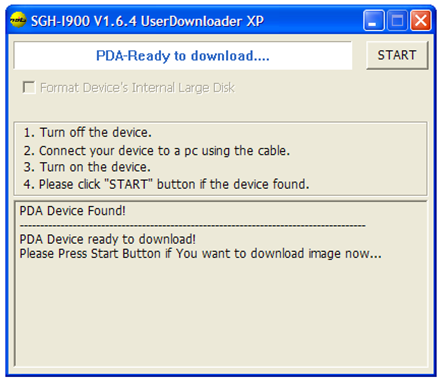
Mi espectacular imagen….
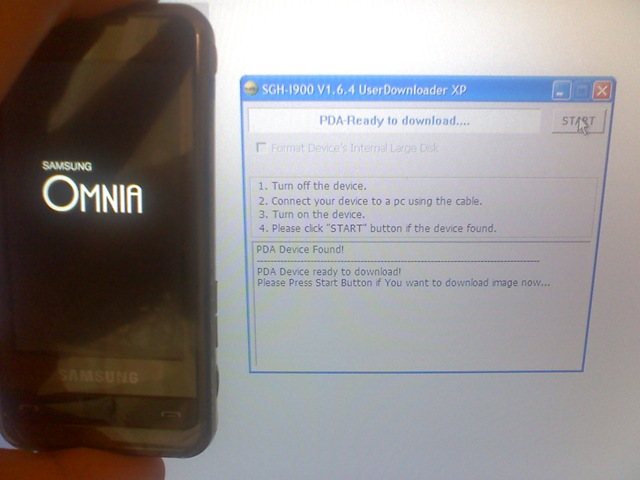
Empezando descargando la eboot (parece ser un sector de boteo, me hace acordar los router cisco… donde teniamos que botear en modo rom o algo parecido)
Luego de este paso empieza la carga
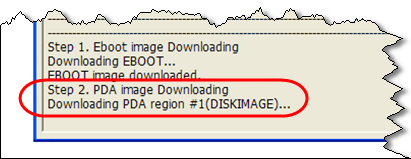
La primera descarga es de la imagen del PDA y luego del TELEFONO
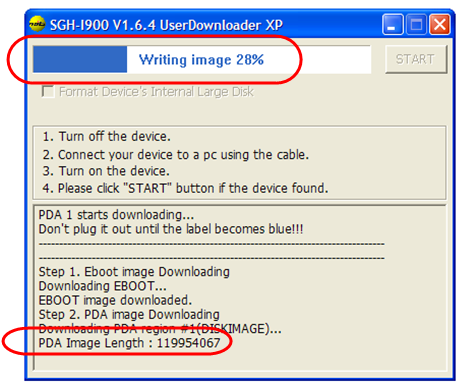
En el teléfono vamos visualizando esta carga (por suerte porque no me daba señales de vida)
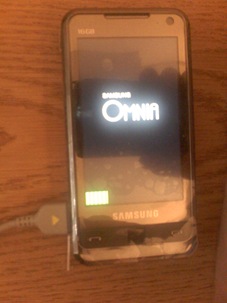
Finalizando el trabajo 🙂
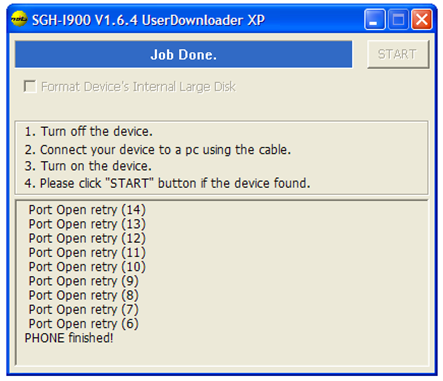
Si vamos a ver al versión del teléfono
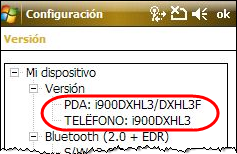
Espero que a alguien le sirva de ayuda o guia…
Aquí todo el log que iba arrojando el programa
------------------------------------------------------------------------------------- PDA Device ready to download! Please Press Start Button if You want to download image now... ------------------------------------------------------------------------------------- PDA 1 starts downloading... Don't plug it out until the label becomes blue!!! ------------------------------------------------------------------------------------- ------------------------------------------------------------------------------------- Step 1. Eboot image Downloading Downloading EBOOT... EBOOT image downloaded. PDA Reboot to download Eboot twice!!! ------------------------------------------------------------------------------------- PDA Device Found! ------------------------------------------------------------------------------------- PDA Device ready to download! ------------------------------------------------------------------------------------- PDA 1 starts downloading... Don't plug it out until the label becomes blue!!! ------------------------------------------------------------------------------------- ------------------------------------------------------------------------------------- Step 1. Eboot image Downloading Downloading EBOOT... EBOOT image downloaded. Step 2. PDA image Downloading Downloading PDA region #1(DISKIMAGE)... PDA Image Length : 119954067 PDA image downloaded. Step 3. Customer image Downloading Downloading CSC... GetSize : 16832512 CSC finished. Step 4. Phone image Downloading Downloading PHONE... Switch USB to Phone Success... Port Open retry (25) Port Open retry (24) Port Open retry (23) Port Open retry (22) Port Open retry (21) Port Open retry (20) Port Open retry (19) Port Open retry (18) Port Open retry (17) Port Open retry (16) Port Open retry (15) Port Open retry (14) Port Open retry (13) Port Open retry (12) Port Open retry (11) Port Open retry (10) Port Open retry (9) Port Open retry (8) Port Open retry (7) Port Open retry (6) PHONE finished!
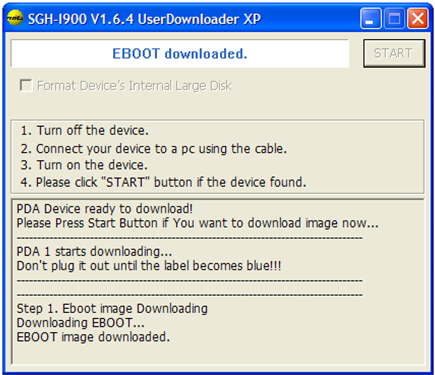
Che te hago una pregunta , a mi en los port me abrio hasta el 9 , esta mal eso , osea me habra salido algun error o es normal poruqe por ahi tengo una version mas vieja ? o otra cosas . Te agradeceria que me contestes al mail gracias 🙂
@Federico
1 – Cual sera tu email? federico at hotmail dot com ?
2 – No tengo idea de los port! pero mira en mi caso hasta el 6 🙂
Muchas gracias por todo este gran aporte…..tengo una duda..estoy en el 1er paso..pero se quedo en 11% ya bastante tiempo..es esto normal>???
Hola @Adrian
Lo hice una vez a este proceso, y no soy experto en «bios de moviles»
…yo me asegure de que todo este instalado. Tienes todos los programas? es un XP?
Si es el paso 1 me imagino que no tienes conectividad con el telefono.
yo tengo un omnia tm, que hago?
Hola @cesar monroy no soy experto en este tema, asi que no te podría ayudar mas allá de mi búsqueda para solucionar el tema de mi amigo…
Hola mira yo acabo d hacer tus pasos, y en un principio todo bien, pero al entrar al movil me pide una contraseña y yo le coloco la d mi chip y la del movil y no me coje ninguna d las dos. ojala pudieras ayudarme.